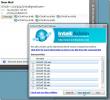„Google“ ir AOL kalendorių importavimas „Outlook 2010“
Kelių IMAP paskyrų valdymas „Outlook“ yra paprastas dalykas, tačiau trūksta tiesioginio kitų IMAP abonemento elementų susiejimo / sinchronizavimo; kalendoriai, darbų sąrašas ir kt. Kalendoriaus elementų tvarkymas keliose paskyrose yra sudėtingas laikas, todėl geriau visus kalendoriaus elementus importuoti iš kelių el. Pašto abonementų po vienu gaubtu.
Eksportuojamas „Google“ kalendorius
Atidarykite „Google“ kalendorių kairiojoje šoninėje juostoje, skiltyje Mano kalendoriai, spustelėkite Nustatymai.
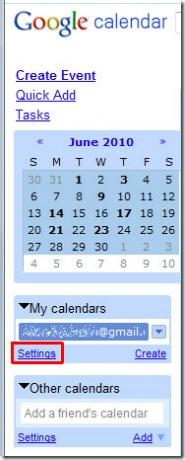
Pagrindiniame lange bus atidaryti Kalendoriaus nustatymai. Dabar spustelėkite Eksportuoti kalendorius, jei norite išsaugoti kalendorių vietiniame diske.
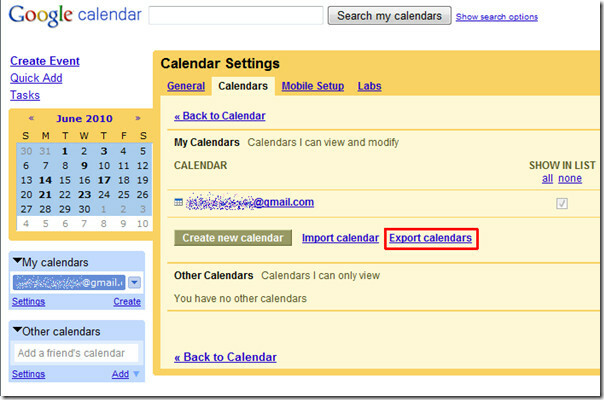
Eksportuojamas AOL kalendorius
Atidarykite AOL pašto abonementą ir kairėje šoninėje juostoje spustelėkite Kalendorius, kad jį peržiūrėtumėte.
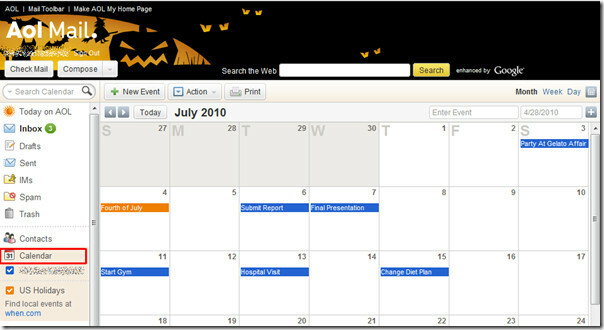
Išskleidžiamajame sąraše Veiksmas spustelėkite Eksportuoti.
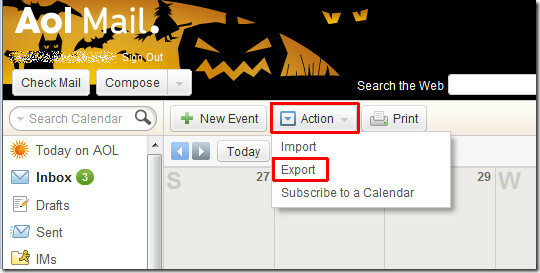
Atsivers langas Eksportuoti kalendorių, pasirinkite Pradėti ir Pabaigos data, kad eksportuotumėte konkretų kalendoriaus diapazoną.

Dabar spustelėkite Eksportuoti, kad išsaugotumėte jį vietiniame diske.

Kalendorių importavimas „Outlook“
Paleiskite „Outlook 2010“, eikite į meniu Failas, spustelėkite Atidaryti ir galiausiai spustelėkite Importuoti.
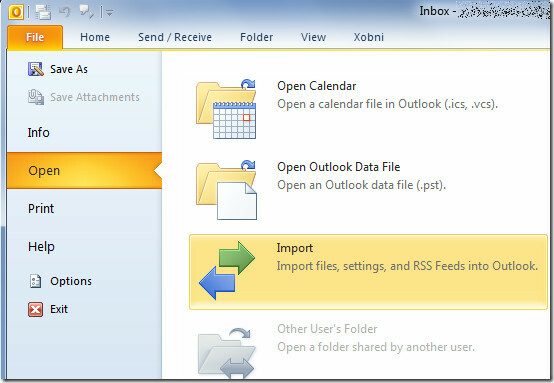
Bus atidarytas Importavimo ir eksporto vedlys, pasirinkite „ICalendar“ (.ics) importavimas iš sąrašo ir spustelėkite Pirmyn.
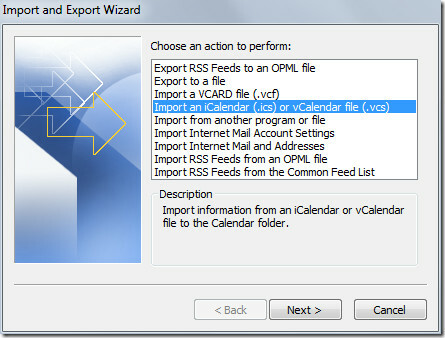
Pasirodys naršymo dialogo langas, dabar eikite į aplanką, kuriame yra „Google“ kalendorius, pasirinkite failą ir spustelėkite GERAI.
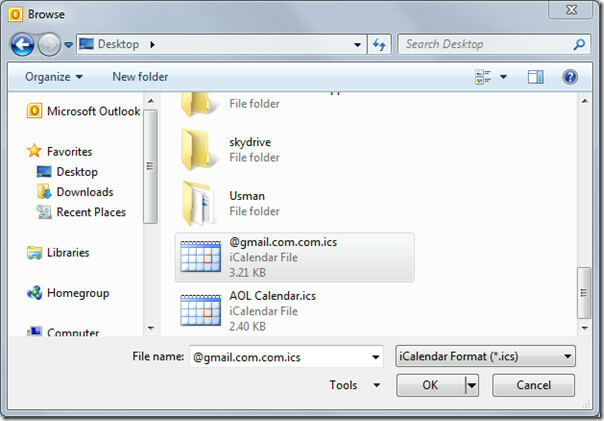
Pasirodys pranešimų langas, kuriame bus klausiama, ar norite importuoti kalendorių iš esamo „Outlook“ kalendoriaus, ar sukurti naują. Spustelėkite Importuoti, jei norite pridėti visus įvykius į esamą „Outlook“ kalendorių.

Pagrindiniame „Outlook“ lange kairėje šoninėje juostoje spustelėkite Kalendorius.
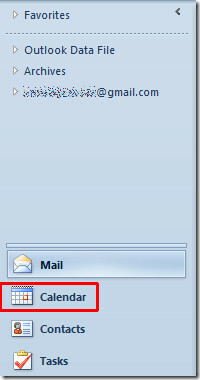
Bus atidarytas pagrindinis kalendoriaus langas, dabar eikite į mėnesį, kurį įtraukėte „Google“ kalendoriaus įvykius. Kaip matote paveikslėlyje žemiau, kad jis pridėjo visus „Google“ elementus „Outlook“ kalendoriuje.

Norėdami importuoti AOL kalendoriaus elementus, pakartokite tą pačią importavimo procedūrą.

Taip pat galite peržiūrėti anksčiau peržiūrėtus vadovus Kaip pakeisti numatytuosius el. Pašto šrifto parametrus ir temą „Outlook 2010“ & Kaip skaityti el. Laišką kaip paprastą tekstą „Outlook 2010“.
Paieška
Naujausios žinutės
Analizuokite, pažymėkite klaidas ir gaukite atsiliepimų apie „MS Office 2010“ dokumentus
Išanalizuoti didžiulį dokumentą, kuriame yra įvairių skyrių, nėra l...
Pataisymas Nepavyksta sukurti failo klaidos naudojant „Outlook“ valymo priedą
Kadangi „Outlook“ išsaugo atsisiųstus priedų failus „Windows Temp“ ...
„OneDrum“ teikia „Microsoft Office 2010“ bendradarbiavimą realiuoju laiku
„Google“ dokumentai leidžia bendradarbiauti kuriant dokumentus ir s...